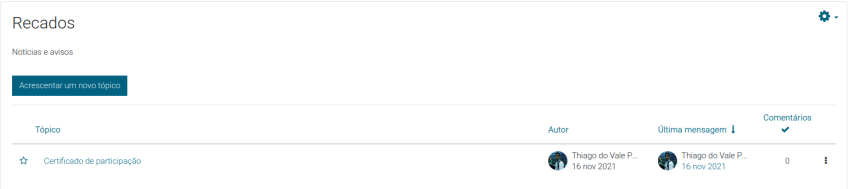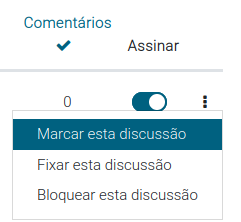Atividade Fórum
O que é a atividade Fórum?
A atividade do Fórum permite que alunos e professores troquem ideias ou informações postando comentários como parte de um 'thread'. Arquivos como imagens e mídia podem ser incluídos nas postagens do fórum. O professor pode optar por como vai avaliar as postagens do fórum e também é possível dar permissão aos alunos para avaliar as postagens uns dos outros
Abaixo vídeo com uma visão geral da atividade Fórum:
Como configurar a atividade Fórum?
- Em um curso, com a edição ativada, escolha 'Fórum' no seletor de atividades;
- Dê um nome e, se necessário, uma descrição;
- Escolha seu tipo de fórum, clicando no ícone de ponto de interrogação (?) para obter as descrições de cada tipo. Se não tiver certeza, use o fórum padrão padrão para uso geral;
- Expanda as outras seções para definir as configurações desejadas. Para obter mais ajuda, consulte Configurações do fórum;
- Clique em Salvar e exibir e, opcionalmente, adicione uma postagem para começar.
Como funciona?
Visão do estudante
Os alunos acessam o fórum clicando no ícone na página do curso e, dependendo do tipo de fórum selecionado, normalmente verão um botão para iniciar um novo tópico de discussão. Eles podem classificar discussões, assinar discussões no botão de alternância e favoritar/marcar discussões no ícone de estrela à esquerda. Isso move a discussão para o topo da lista, sob quaisquer discussões fixadas pelo professor.
Ao iniciar uma nova discussão ou responder
Se clicarem em uma discussão, terão um link para responder e um 'Permalink'.
Ao responder, um editor de texto básico está disponível. Clicar no link Avançado exibe o editor completo e opções como upload de anexos.
As postagens podem ser editadas por um tempo limitado, geralmente 30 minutos, dependendo das configurações do administrador.
Visão do professor
Os professores também têm três pontos à direita da opção Assinar, permitindo que eles fixem, marquem com estrela ou bloqueiem discussões.
Ao responder a uma postagem no fórum, os professores também podem, opcionalmente, enviar uma resposta privada que só é vista por esse aluno em particular. Os alunos não podem responder a esta resposta privada.